Как использовать PowerToys в Windows 11
Опубликовано: 2021-12-02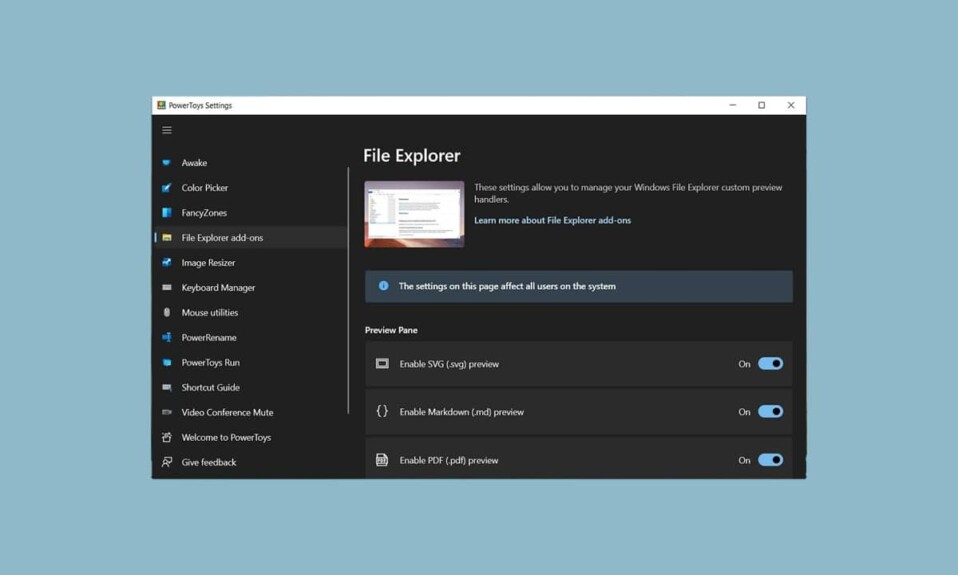
PowerToys — это программа, позволяющая пользователям работать более организованно и эффективно. Это позволяет пользователям легко настраивать и добавлять множество функций. Он был разработан для продвинутых пользователей Windows, но многие функции этого пакета могут использоваться кем угодно. Сначала он был выпущен для Windows 95 , а теперь доступен и для Windows 11. В отличие от предыдущих выпусков, которые требовали от пользователей загрузки всех инструментов по отдельности, все инструменты в Windows 11 доступны через одно программное обеспечение PowerToys. Сегодня мы представляем вам идеальное руководство, которое научит вас использовать PowerToys в Windows 11.
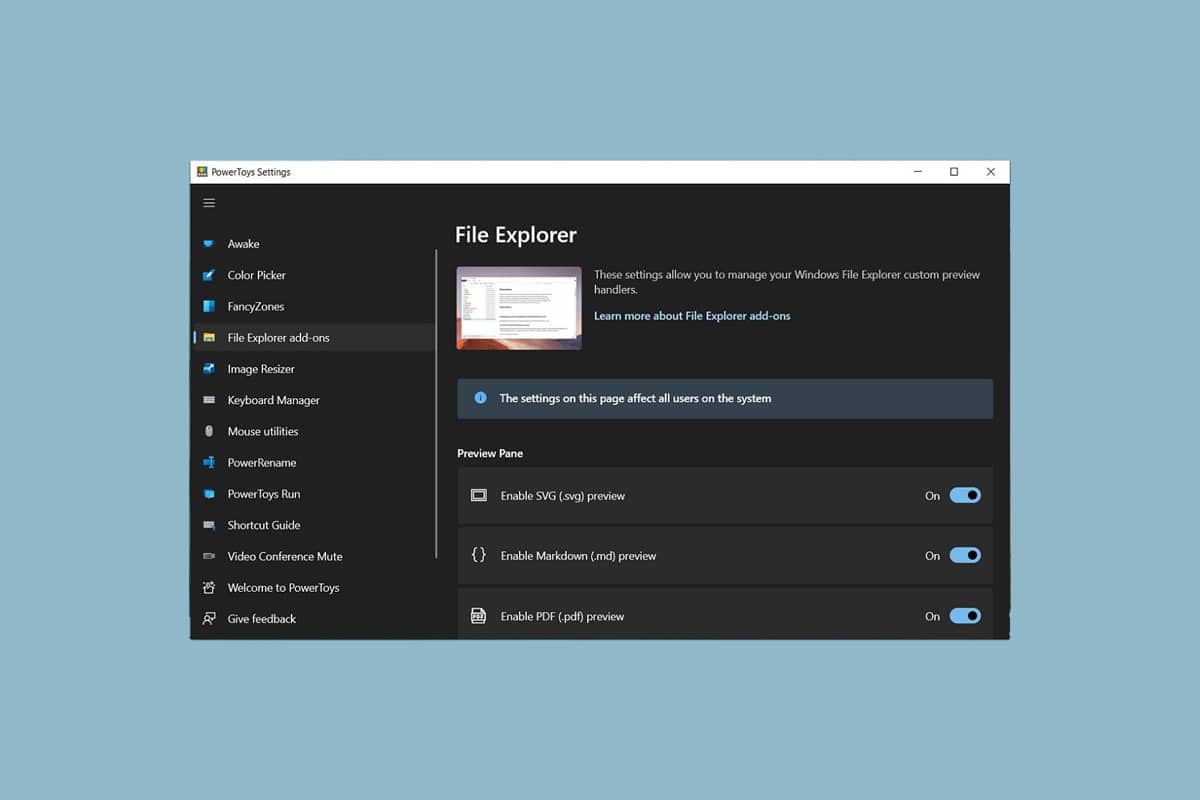
Содержание
- Как установить и использовать PowerToys в Windows 11
- 1. Пробудитесь
- 2. Выбор цвета
- 3. Причудливые зоны
- 4. Дополнения проводника файлов
- 5. Изменение размера изображения
- 6. Диспетчер клавиатуры
- 7. Утилиты мыши
- 8. PowerRename
- 9. PowerToys Run
- 10. Краткое руководство
- 11. Отключение видеоконференции
Как установить и использовать PowerToys в Windows 11
Лучшая особенность PowerToys в том, что это проект с открытым исходным кодом, то есть он доступен для всех. Более того, вы можете использовать его инструменты так, как считаете идеальным.
1. Загрузите исполняемый файл PowerToys со страницы Microsoft GitHub.
2. Перейдите в папку « Загрузки » и дважды щелкните файл PowerToysSetupx64.exe .
3. Следуйте инструкциям на экране для завершения установки.
4. После установки найдите приложение PowerToys (Preview) и нажмите « Открыть », как показано на рисунке.
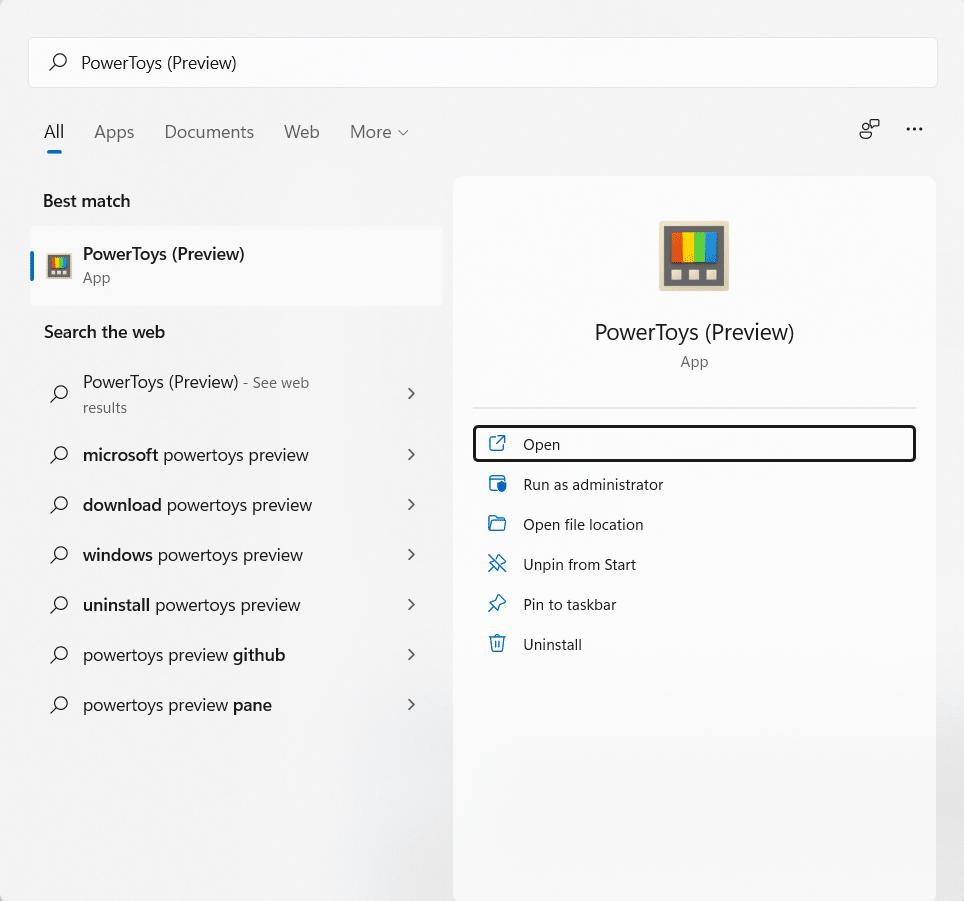
5. Появится утилита PowerToys . Вы сможете использовать его инструменты на панели слева.
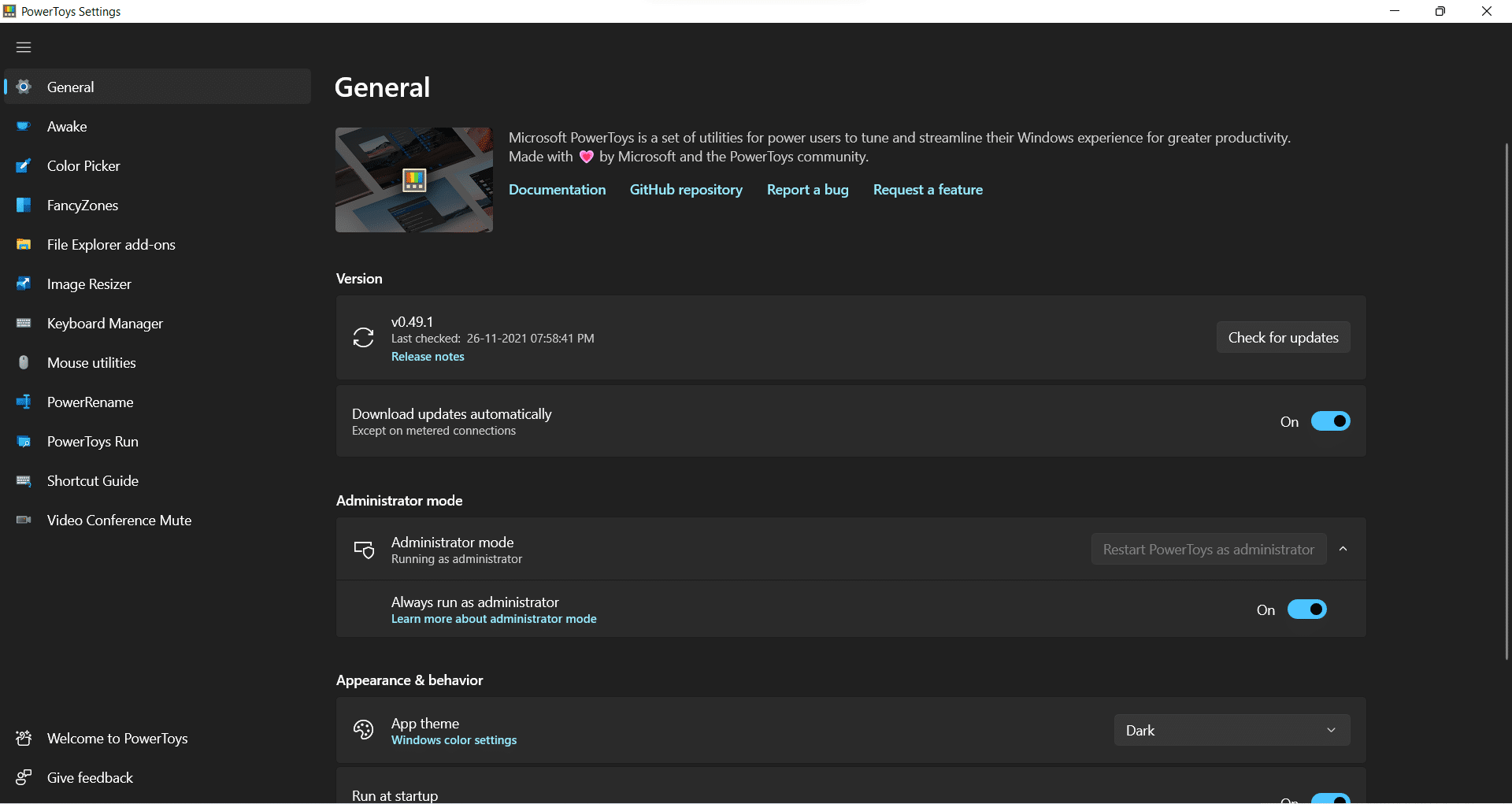
В настоящее время PowerToys предлагает 11 различных инструментов для улучшения работы с Windows в целом. Все эти инструменты могут быть бесполезны для многих пользователей, но они оказывают огромную помощь многим продвинутым пользователям. Утилиты Microsoft PowerToys для Windows 11 перечислены ниже.
1. Пробудитесь
PowerToys Awake нацелен на то, чтобы компьютер не спал, не требуя от пользователя управления его настройками питания и сна. Такое поведение может быть полезно при выполнении трудоемких задач, поскольку оно предотвращает переход компьютера в спящий режим или отключение его экранов.
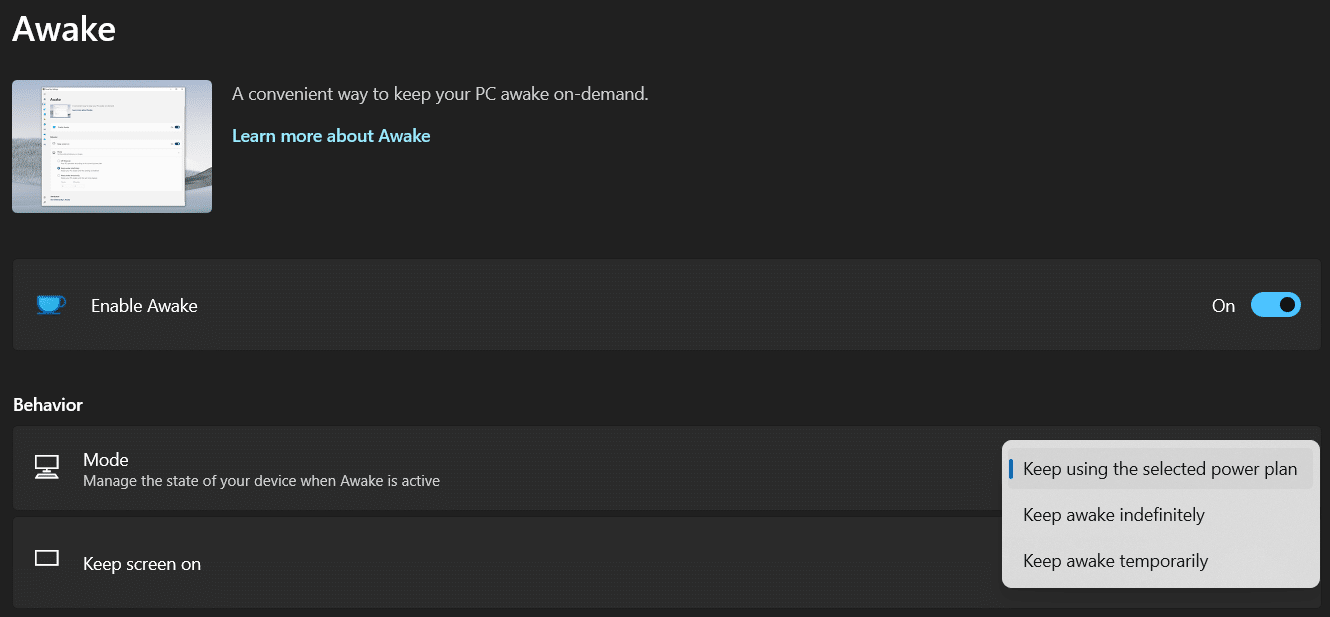
2. Выбор цвета
Чтобы определить различные оттенки , каждое основное программное обеспечение для редактирования фотографий включает палитру цветов. Эти инструменты чрезвычайно полезны для профессиональных фотографов и веб-дизайнеров. PowerToys просто упростили задачу, включив палитру цветов. Чтобы определить любой цвет на экране, одновременно нажмите клавиши Windows + Shift + C после активации инструмента в настройках PowerToys. Его лучшие функции включают в себя:
- Он работает во всей системе и автоматически копирует цвет в буфер обмена.
- Кроме того, он запоминает ранее выбранные цвета .
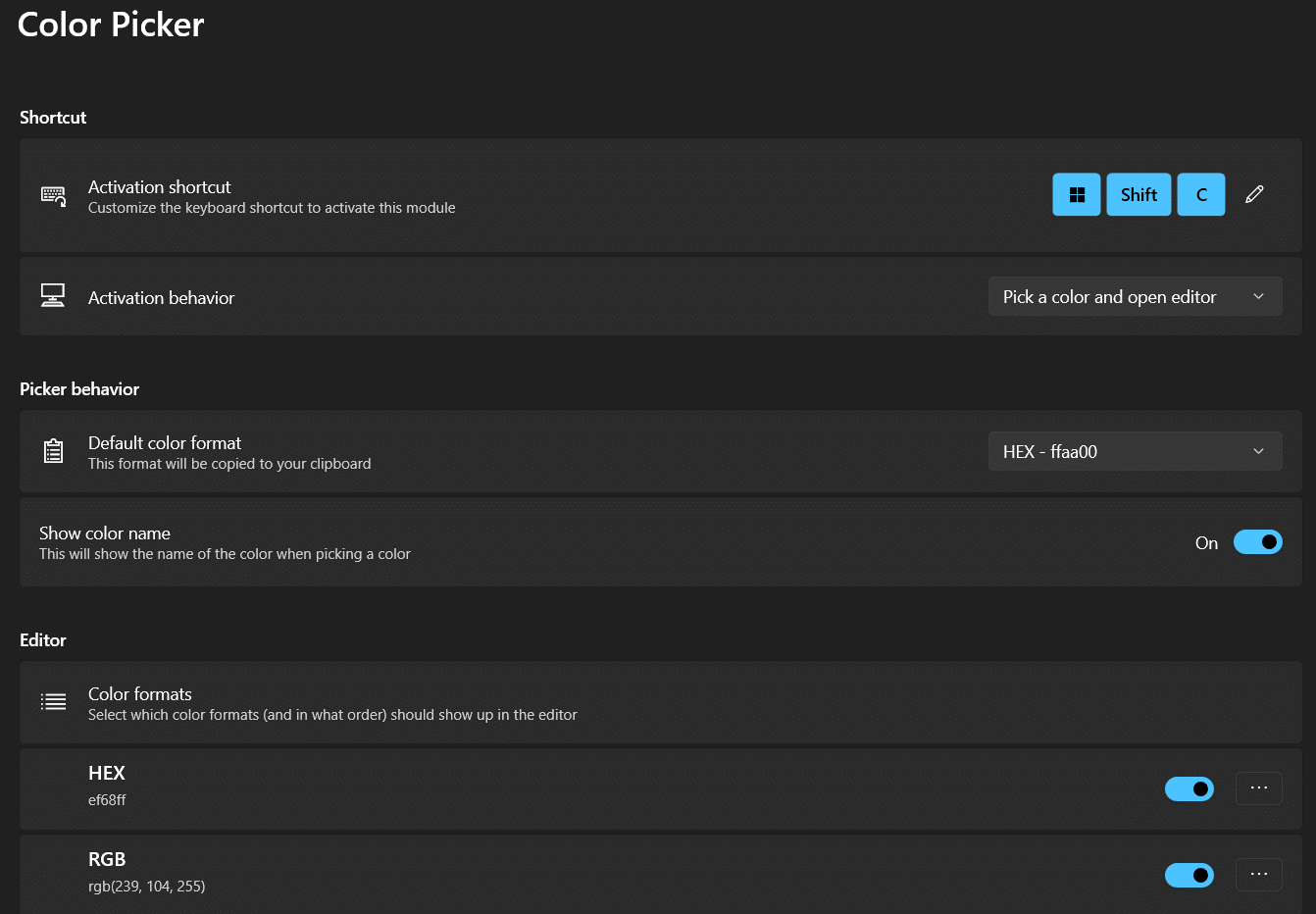
Когда вы нажимаете на нее, цветовой код отображается как в HEX, так и в RGB , который можно использовать в любом другом программном обеспечении. Нажав на правый угол окна кода, вы можете скопировать код.
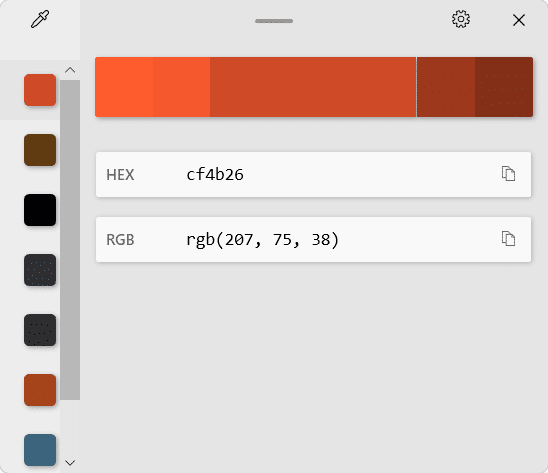
Вот как использовать палитру цветов PowerToys в Windows 11.
Читайте также: Как преобразовать Photoshop в RGB
3. Причудливые зоны
Snap Layout — одна из самых популярных функций Windows 11. Но в зависимости от вашего дисплея доступность Snap layout может отличаться. Войдите в PowerToys FancyZones. Он позволяет упорядочивать и размещать несколько окон на рабочем столе. Это помогает в организации и позволяет пользователю легко переключаться между несколькими экранами. После включения инструмента из PowerToys вы можете использовать сочетание клавиш Windows + Shift + ` , чтобы использовать его где угодно. Чтобы персонализировать рабочий стол, вы можете
- либо использовать шаблон по умолчанию
- или создать его с нуля.
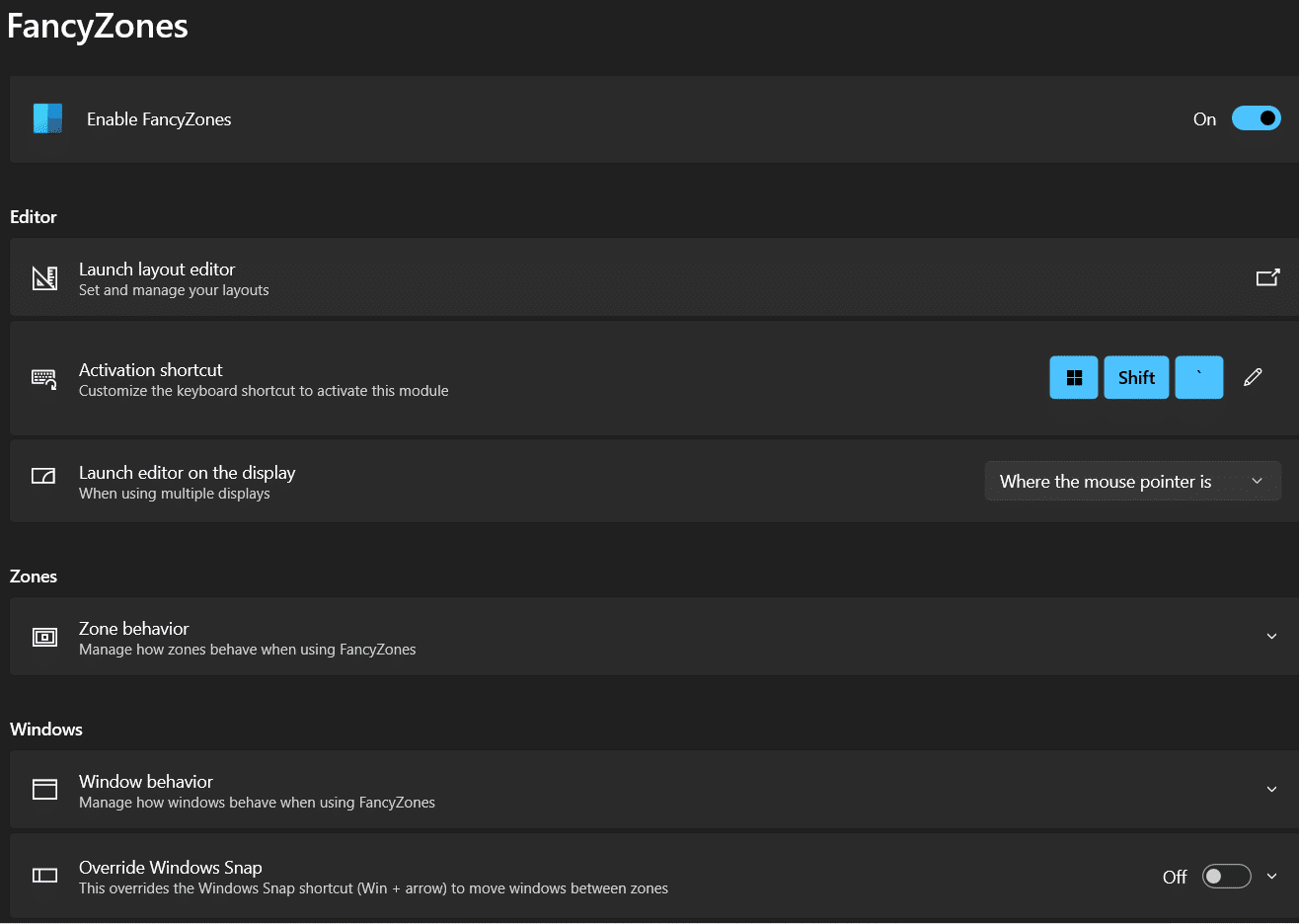
Чтобы персонализировать свой рабочий стол, выполните следующие действия.
1. Перейдите в Настройки PowerToys > FancyZones .
2. Здесь выберите Запустить редактор макетов .
3А. Выберите макет , который лучше всего соответствует вашим потребностям.
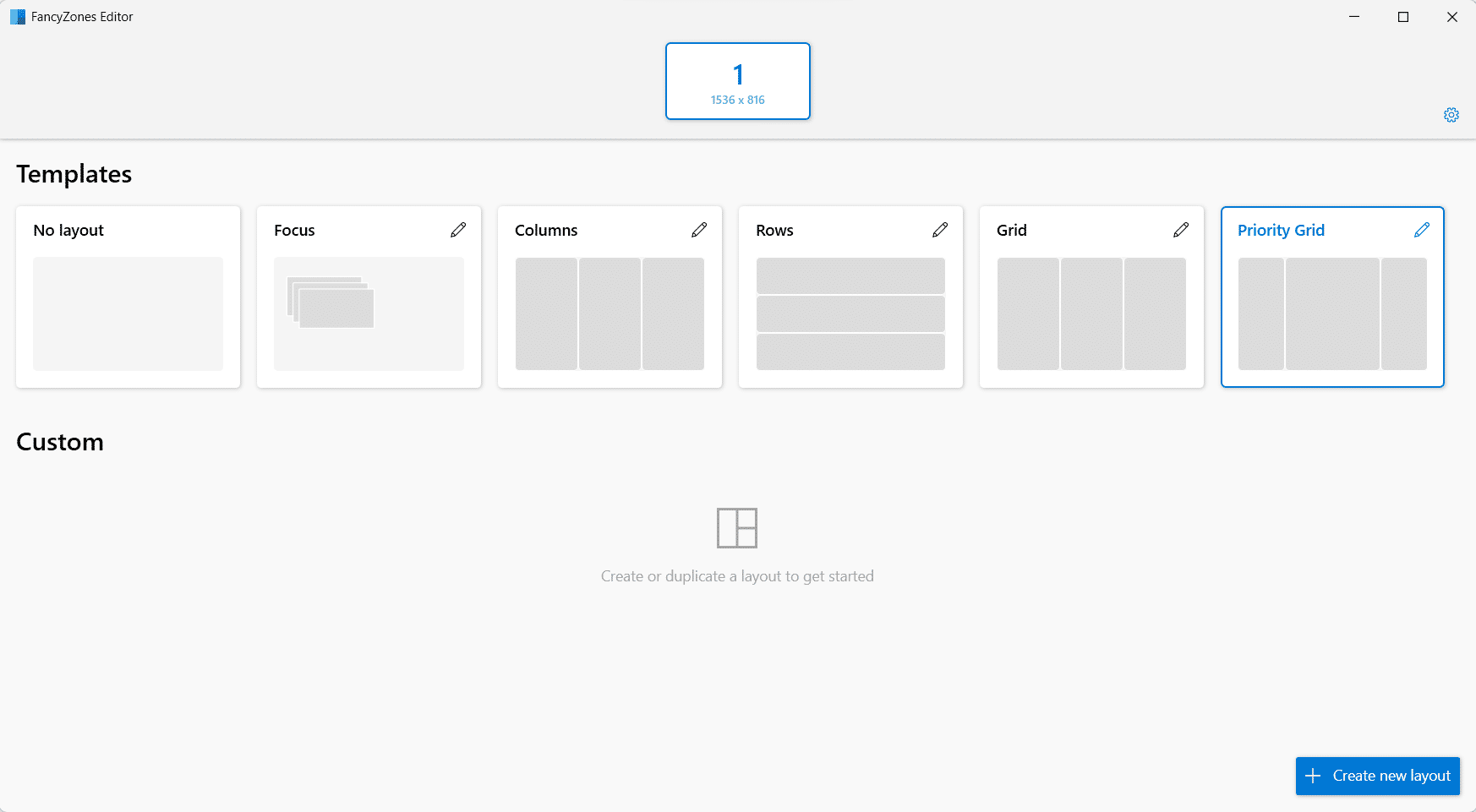
3Б. Либо щелкните Создать новый макет , чтобы создать собственный макет.
4. Удерживая нажатой клавишу Shift , перетащите окна в различные зоны, пока они не совпадут идеально.
4. Дополнения проводника файлов
Дополнения File Explorer — это одна из утилит Microsoft PowerToys, позволяющая просматривать файлы . md (уценка), SVG (масштабируемая векторная графика) и PDF (формат переносимых документов). Чтобы предварительно просмотреть файл, нажмите ALT + P , а затем выберите его в проводнике. Чтобы обработчики предварительного просмотра работали, необходимо проверить дополнительный параметр в проводнике Windows.
1. Откройте параметры папки проводника.
2. Перейдите на вкладку « Вид ».
3. Установите флажок « Дополнительные параметры », чтобы отображать обработчики предварительного просмотра на панели предварительного просмотра.
Примечание. Помимо панели предварительного просмотра, вы также можете включить предварительный просмотр значков для файлов SVG и PDF, включив параметры « Включить миниатюры SVG (.svg) » и « Включить миниатюры PDF (.pdf) ».
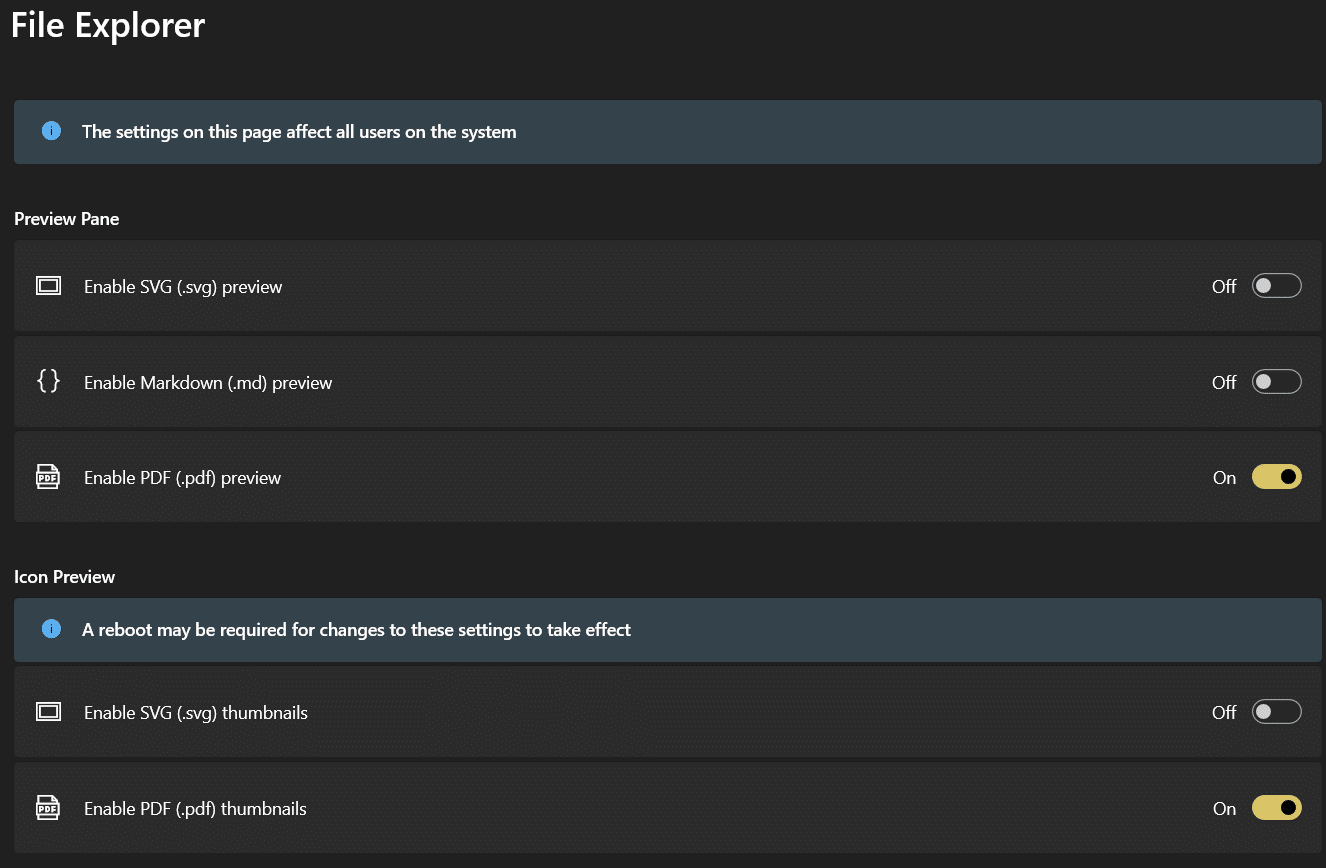
Читайте также: Как скрыть последние файлы и папки в Windows 11
5. Изменение размера изображения
PowerToys Image Resizer — простая утилита для одновременного изменения размера одной или нескольких фотографий. Он легко доступен через проводник.

Примечание. Вам необходимо использовать старое контекстное меню , так как новое контекстное меню в Windows 11 не отображает параметр изменения размера изображения.
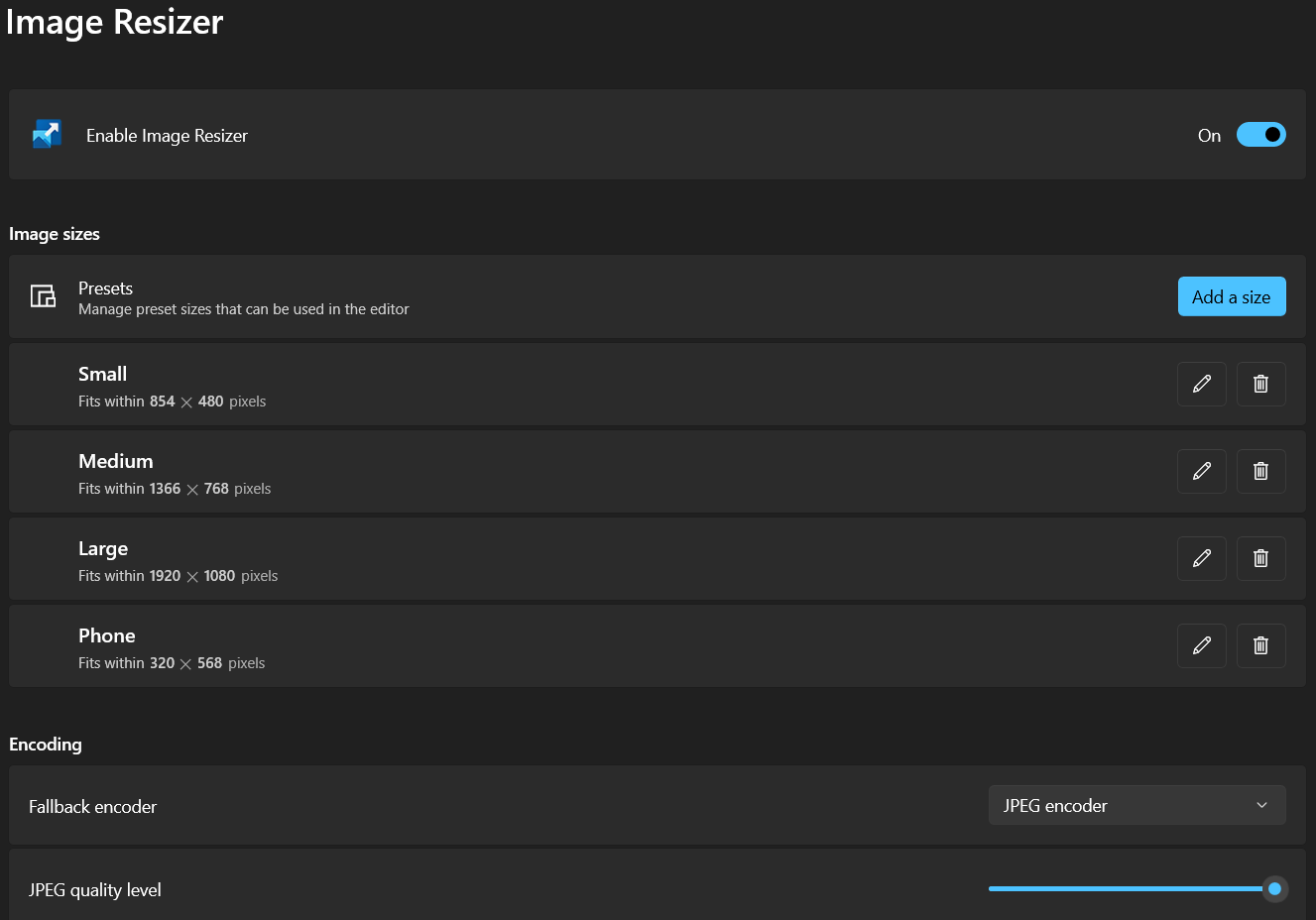
Вот шаги по изменению размера изображений с помощью PowerToys Image Resizer в Windows 11:
1. Выберите одно или несколько изображений для изменения размера. Затем щелкните по нему правой кнопкой мыши.
2. Выберите параметр « Изменить размер изображений » в старом контекстном меню.
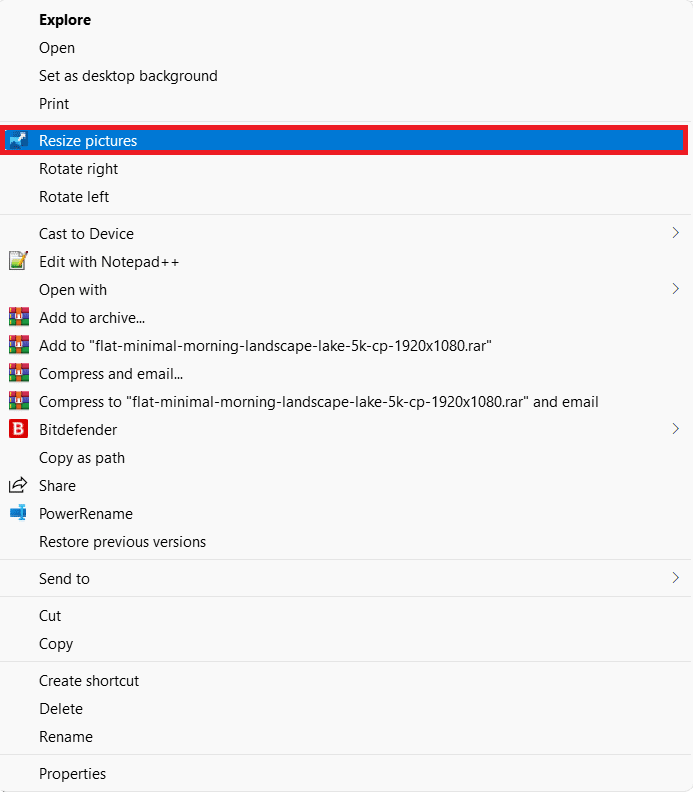
3А. Измените размер всех выбранных изображений, используя предустановленные параметры по умолчанию, например « Маленький» . или индивидуальный вариант.
3Б. Измените размер исходных изображений, установив флажки, отмеченные рядом с каждым заданным параметром, по мере необходимости:
- Делайте фотографии меньше, но не больше
- Измените размер исходных изображений (не создавайте копии)
- Игнорировать ориентацию изображений
4. Наконец, нажмите выделенную кнопку «Изменить размер ».
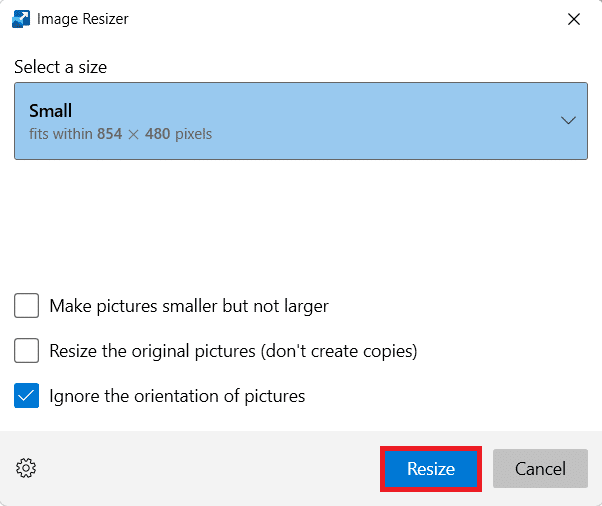
Читайте также: Как скачать GIF из GIPHY
6. Диспетчер клавиатуры
Для применения переназначенных клавиш и сочетаний клавиш необходимо активировать PowerToys Keyboard Manager. Переназначение клавиш больше не будет применяться, если PowerToys не работает в фоновом режиме. Также ознакомьтесь с сочетаниями клавиш Windows 11 здесь.
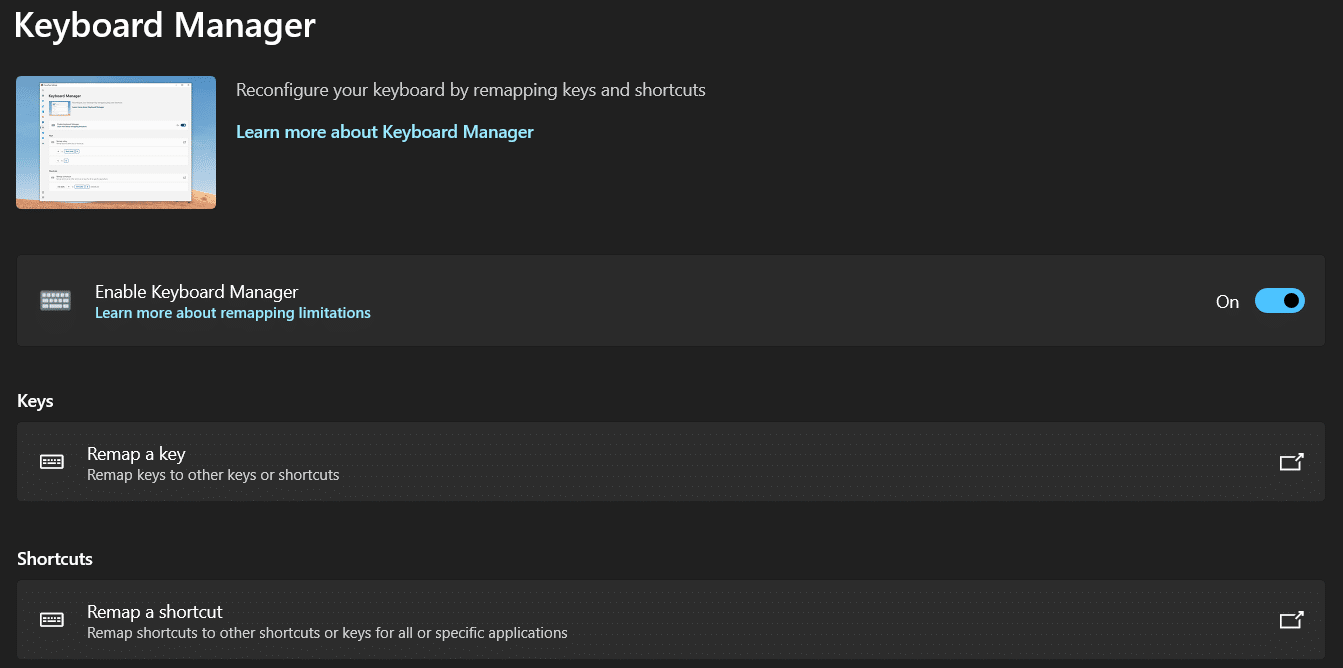
1. Вы можете переназначить клавиши на клавиатуре с помощью PowerToys Keyboard Manager в Windows 11.
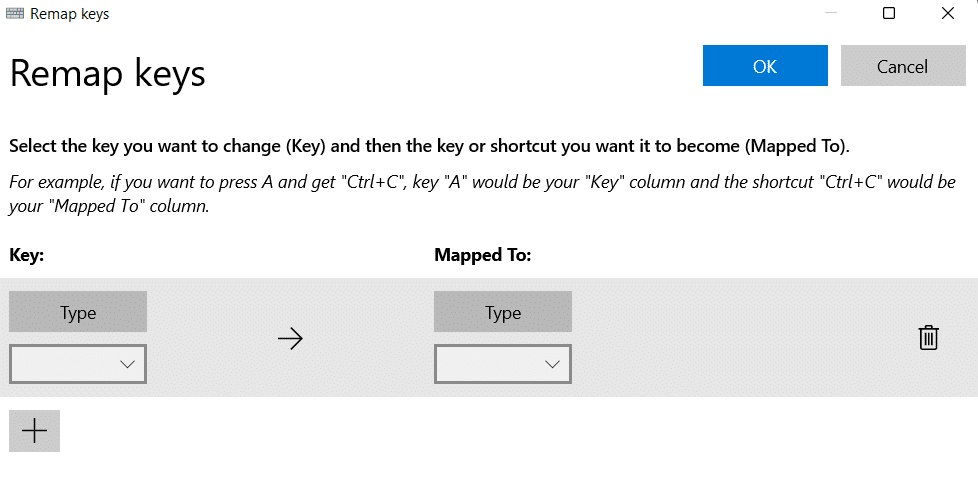
2. Выбрав параметр « Переназначить сочетание клавиш », вы можете аналогичным образом переназначить несколько сочетаний клавиш на одну клавишу.
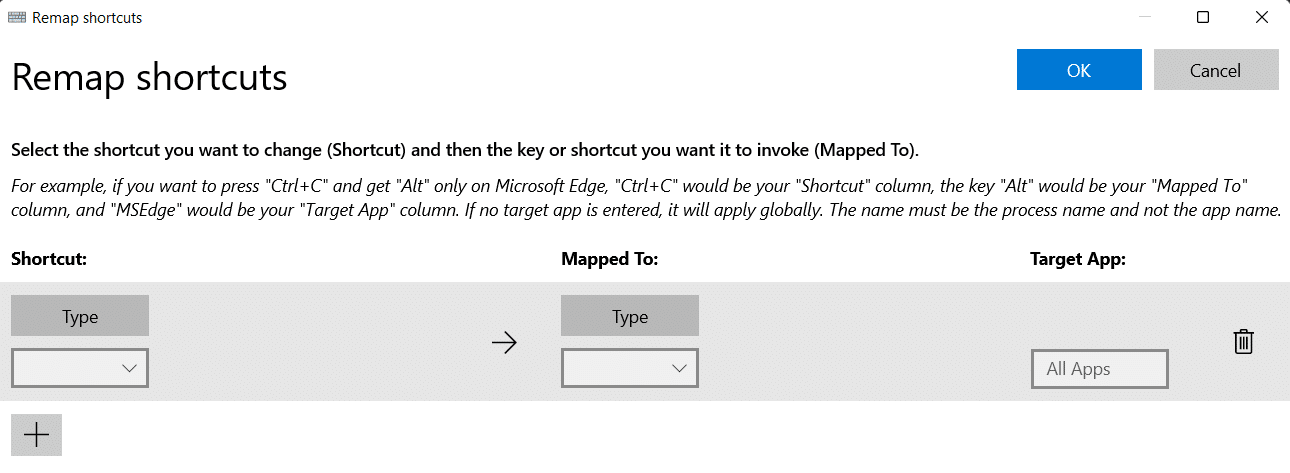
7. Утилиты мыши
Утилиты мыши в настоящее время содержат функцию « Найти мышь », которая очень полезна в таких сценариях, как установка нескольких дисплеев.
- Дважды щелкните левую клавишу Ctrl , чтобы активировать прожектор, фокусирующийся на положении указателя .
- Чтобы закрыть его, щелкните мышью или нажмите клавишу Esc .
- Если вы переместите мышь , когда прожектор активен, прожектор автоматически исчезнет, когда мышь перестанет двигаться.
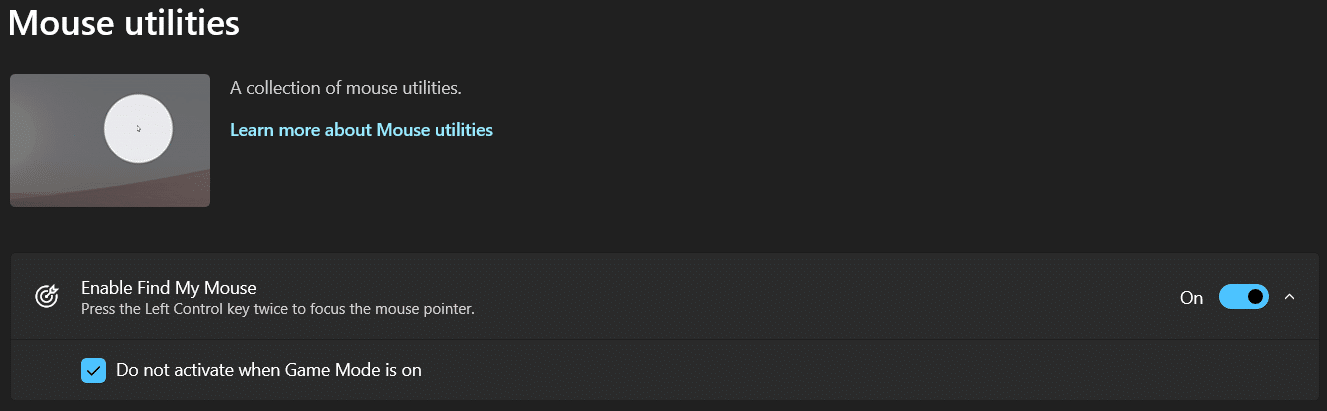
Читайте также: Исправлена ошибка, из-за которой колесико мыши не прокручивалось должным образом
8. PowerRename
PowerToys PowerRename может переименовывать один или несколько файлов частично или полностью одновременно. Чтобы использовать этот инструмент для переименования файлов,
1. Щелкните правой кнопкой мыши один или несколько файлов в проводнике и выберите PowerRename в старом контекстном меню.
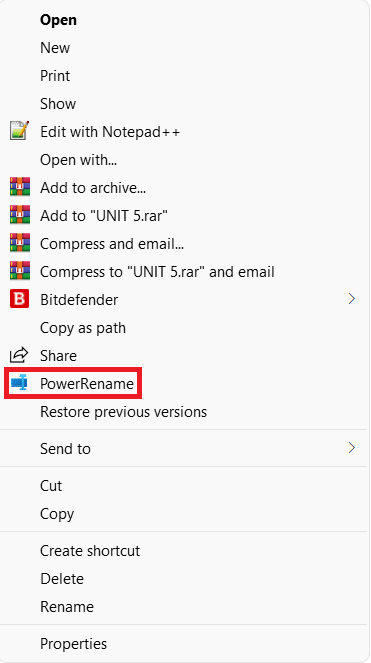
2. Выберите алфавит, слово или фразу и замените их.
Примечание. Это позволяет предварительно просмотреть изменения, прежде чем сделать их окончательными. Вы также можете использовать многочисленные параметры для точной настройки параметров поиска для достижения наилучших результатов.
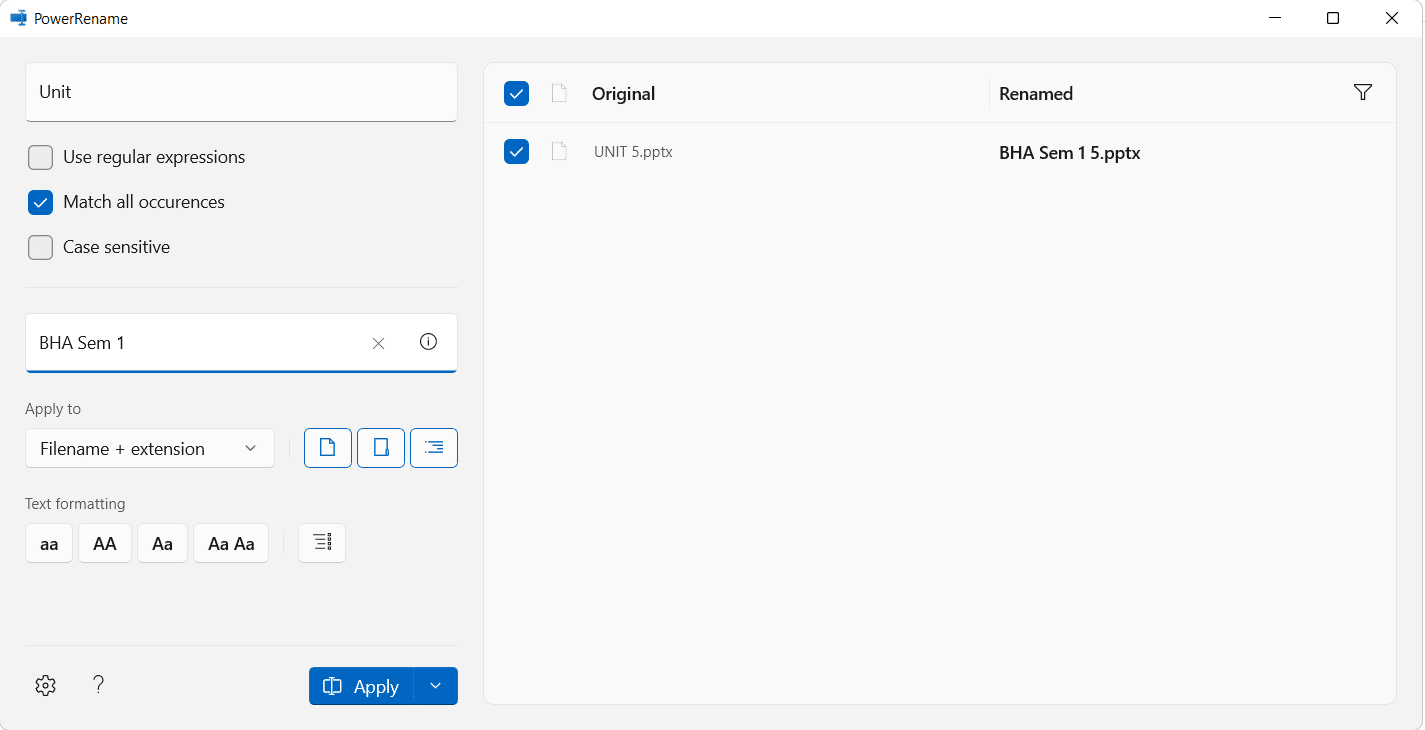
3. После внесения окончательных изменений нажмите « Применить» > «Переименовать» .
9. PowerToys Run
Утилита Microsoft Powertoys PowerToys Run, похожая на Windows Run, представляет собой приложение для быстрого поиска с функцией поиска. Это эффективный инструмент поиска, поскольку, в отличие от меню «Пуск», он ищет файлы только на компьютере, а не в Интернете. Это экономит много времени. Помимо поиска приложений, PowerToys run также может выполнять простые вычисления с помощью калькулятора.
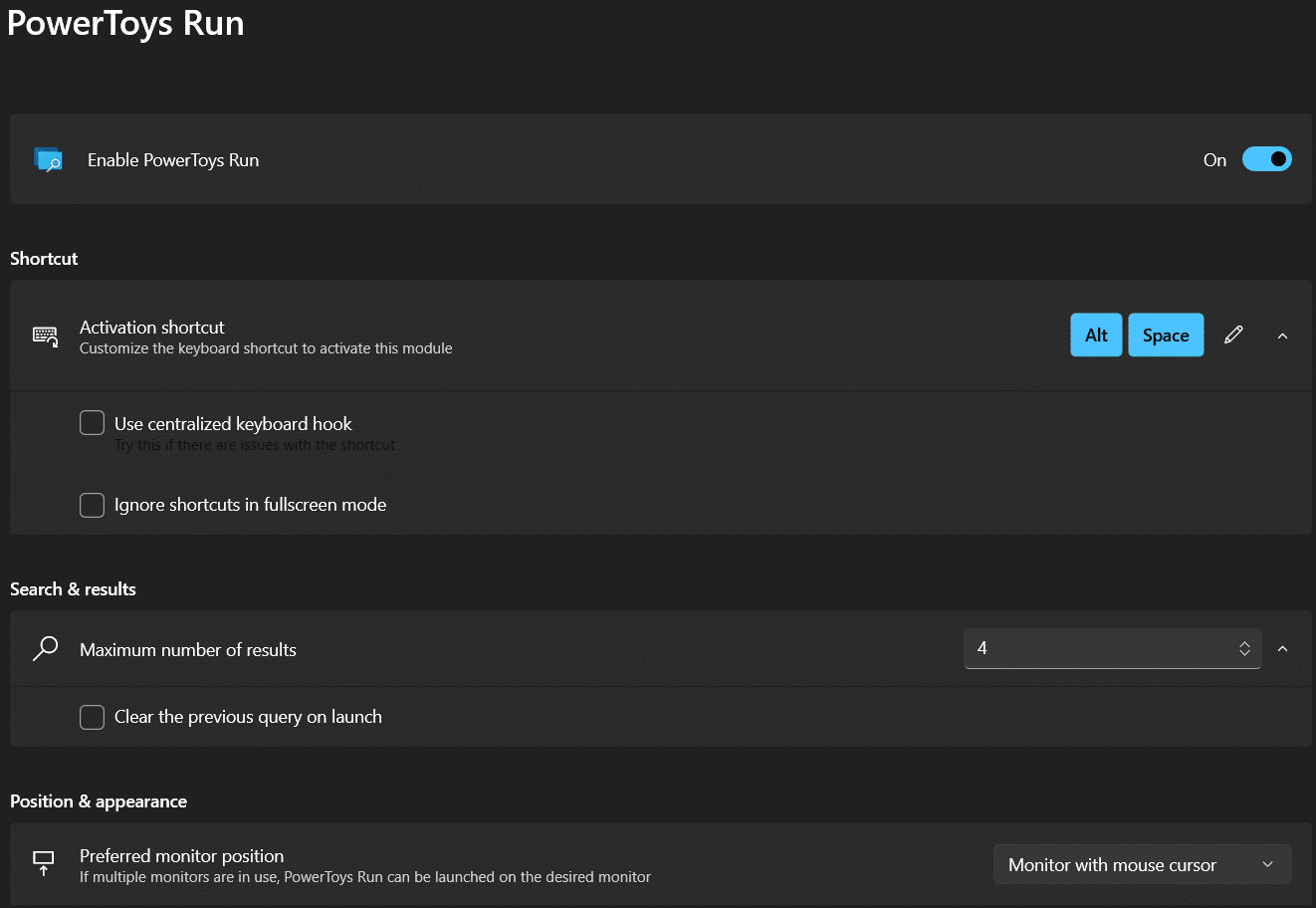
1. Нажмите одновременно клавиши Alt + Space .
2. Найдите нужный файл или программу .
3. Выберите тот, который вы хотите открыть, из списка результатов .
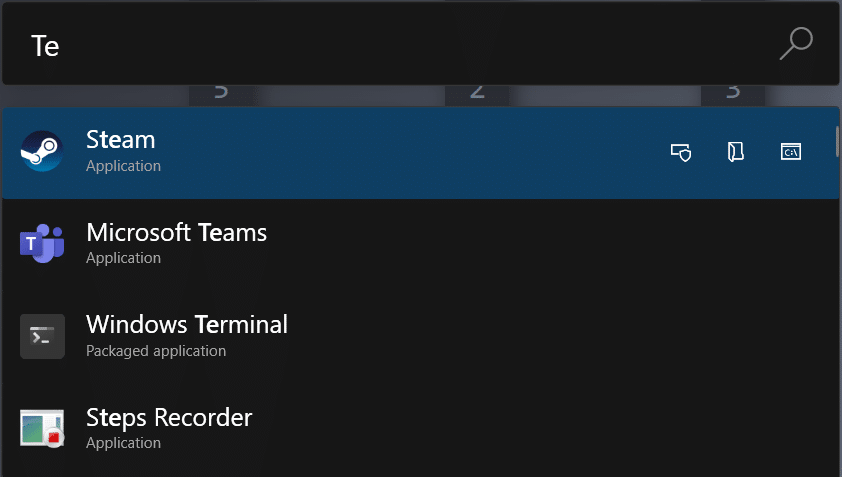
Читайте также: Как обновить приложение Microsoft PowerToys в Windows 11
10. Краткое руководство
Доступно несколько таких ярлыков, и запомнить их все становится огромной рутиной. Прочтите наше руководство по сочетаниям клавиш в Windows 11.
Когда руководство по ярлыкам включено, вы можете одновременно нажать клавиши Windows + Shift + / , чтобы отобразить на экране полный список ярлыков.
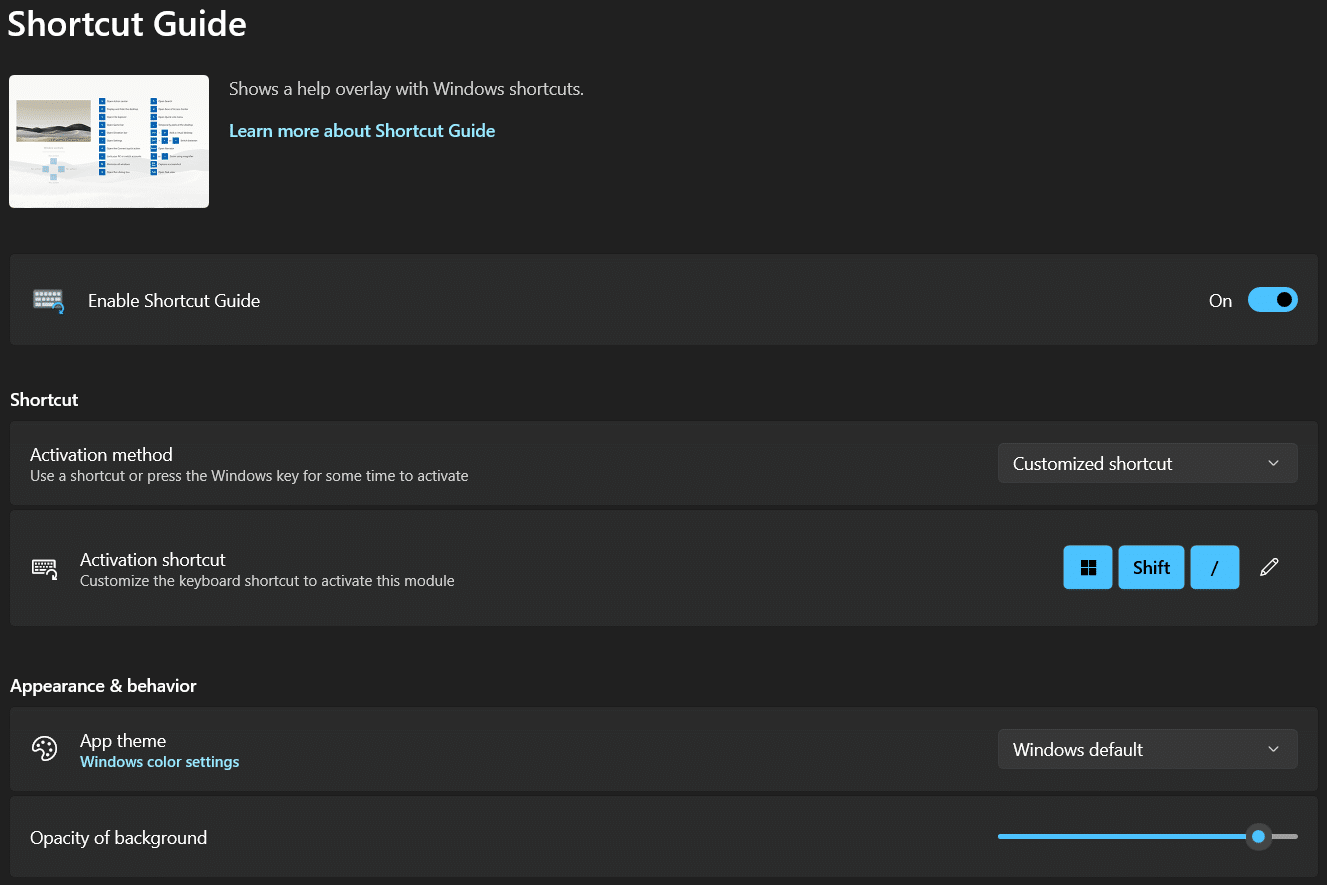
11. Отключение видеоконференции
Еще одна утилита Microsoft Powertoys — отключение звука видеоконференции. Поскольку пандемия ограничивает людей работой из дома, видеоконференции становятся новой нормой. Во время конференц-связи вы можете быстро отключить звук микрофона (аудио) и выключить камеру (видео) одним нажатием клавиши с помощью функции Отключение видеоконференции в PowerToys. Это работает независимо от того, какое приложение используется на вашем ПК с Windows 11. Прочтите наше руководство о том, как отключить камеру и микрофон в Windows 11 с помощью сочетания клавиш здесь.
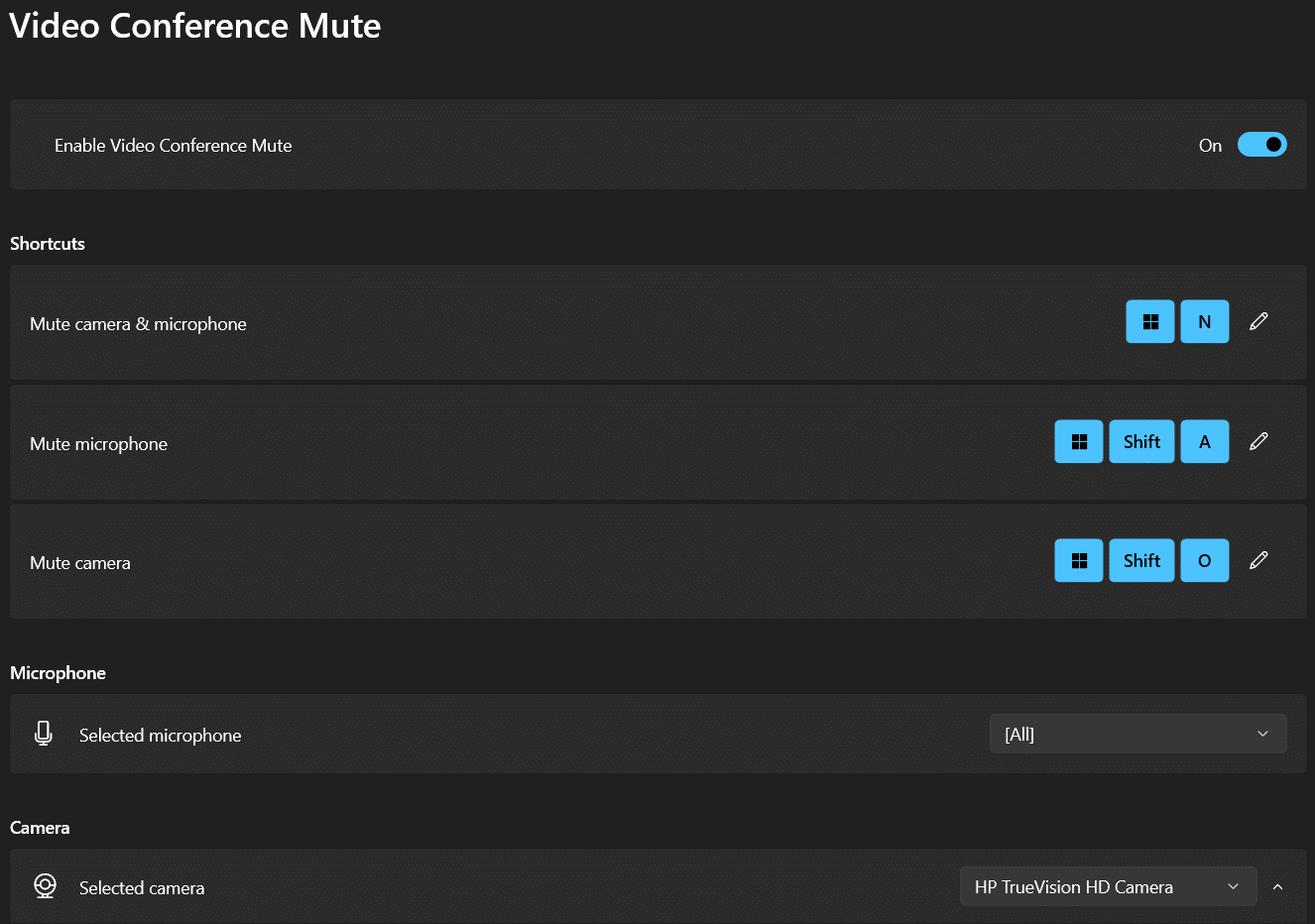
Рекомендуемые:
- Как отключить онлайн-поиск из меню «Пуск» в Windows 11
- Как исправить неработающую веб-камеру Windows 11
- Как настроить Windows Hello в Windows 11
- Почему Windows 10 отстой?
Мы надеемся, что вы нашли эту статью интересной и полезной о том, как использовать PowerToys в Windows 11 . Вы можете отправить свои предложения и вопросы в разделе комментариев ниже. Мы хотели бы знать, какую тему вы хотите, чтобы мы исследовали дальше.
